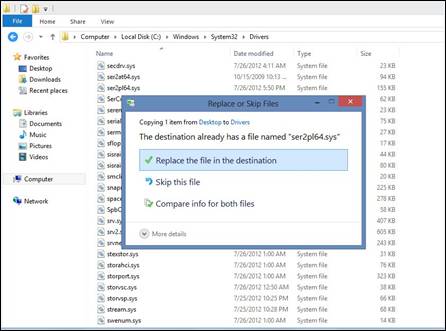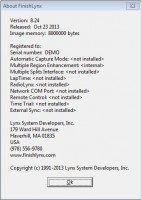• مناور النائية لينكس كاميرات الصور النهاية هي وظيفة إضافية شائعة تسمح بضبط الكاميرات عن بُعد من داخل برنامج FinishLynx. يحتوي جهاز تحديد المواقع عن بُعد على محركات صغيرة تمكن الكاميرا من الإمالة أو التدوير أو التدوير أثناء تركيبها فوق حامل ثلاثي الأرجل. في بعض الحالات - خاصة أثناء التخزين الضيق - يمكن أن ينكسر المحرك وسيتطلب الإصلاح. إذا كان لديك محرك تحديد موضع مكسور ، فسوف يرسل لك Lynx البديل ويمكنك إكمال الإصلاح على راحتك. بدلاً من إرسال أداة تحديد المواقع إلى Lynx ، يمكنك توفير الوقت والمال عن طريق استبدال المحرك (المحركات) بنفسك. هذه العملية مباشرة للغاية. بعد استلام المحركات البديلة ، يرجى اتباع الخطوات أدناه.
للبدء، تجد نفسك مساحة العمل الذي هو شقة، خالية من الفوضى، ومضاءة جيدا.
الأدوات اللازمة:
- 1/4 ″ سائق مقبس
- 3/16 ″ سائق مقبس
- متوسطة فيليبس رئيس مفك البراغي
ملحوظة: تتطلب بعض أجهزة تحديد المواقع الأقدم برنامج تشغيل مقبس 5/16 ″ حيث تم استخدام صواميل أكبر من قبل.
إذا كنت تقوم باستبدال Pan Motor فقط ، فتخط الخطوتين 5-6 ، 8.
الخطوة1: تشغيل ميضعة حتى الساقين الظهر هي الأقرب لك. 
الخطوة2: تبدأ من خلال إزالة 2 مسامير قصيرة من الساقين الخلفية للوحة التركيب.
الخطوة3: إزالة مسامير 4 من قاعدة ميضعة.
الخطوة4: الوجه ميضعة مرارا وإزالة لوحة أسفل. افصل الكابلات 3.
الخطوة5: باستخدام مشغل مقبس 3/16 ، قم بإزالة مسامير المقبس الأربعة من جوانب المقابس التسلسلية.
الخطوة6: باستخدام المقبس 1/4 ، قم بإزالة 2 صواميل من لوحة الدائرة ؛ قم بإزالة اللوح بالسحب لأعلى وبعيدًا.
الخطوة7: إزالة المكسرات وغسالات من أي محركات المكسورة. نقل الموقف إلى المحرك الجديد.
الخطوة8: استبدال لوحات الدوائر الالكترونية.
- تشديد المكسرات. (قد يحتاج المحرك جبل الجوز إلى تعديل للمجلس لتناسب.)
- تضييق الخناق جاك. (قد يسبب الإفراط في تشديد الخناق على كسر).
الخطوة9: قم بتوصيل المحركات باللوحة مع ملاحظة الملصقات ومواقف المحرك - اليمين ، اليسار ، المقلاة
كما نضع في اعتبارنا أن المحركات هي رأسا على عقب، وبالتالي عكس.
الخطوة10: استبدال لوحة أسفل مع المحرك عموم إلى الخلف.
الخطوة11: الوجه ميضعة مرارا وتضييق الخناق 4 على القاعدة.
- تشديد اثنين التداول الطويل الخناق على جبهة أرجل لوحة التركيب.
- تشديد اثنين في صفقات الخناق على الى الخلف أرجل لوحة التركيب.
إذا كنت بحاجة إلى أي مساعدة إضافية، يرجى الاتصال بالدعم الفني: 978-556-9780 أو support@finishlynx.com

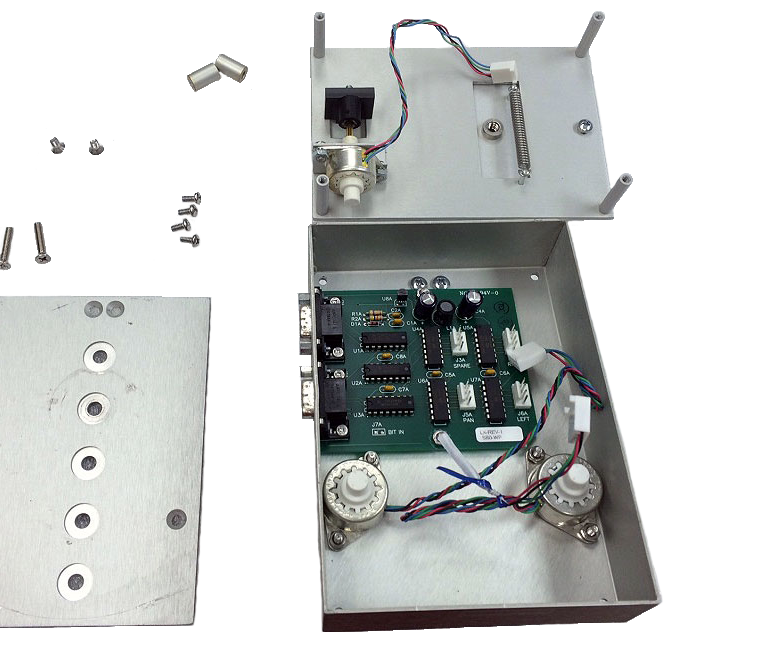




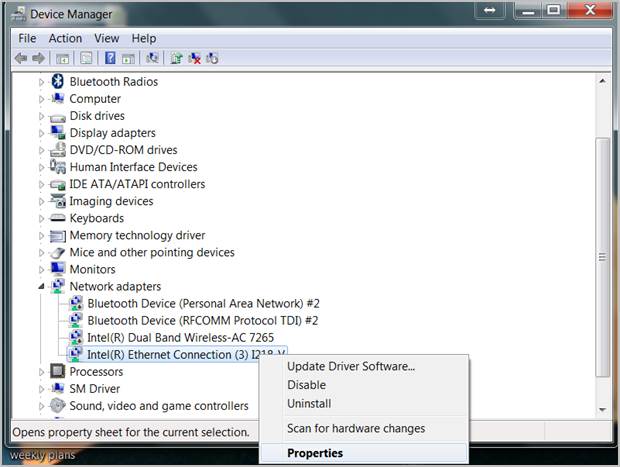
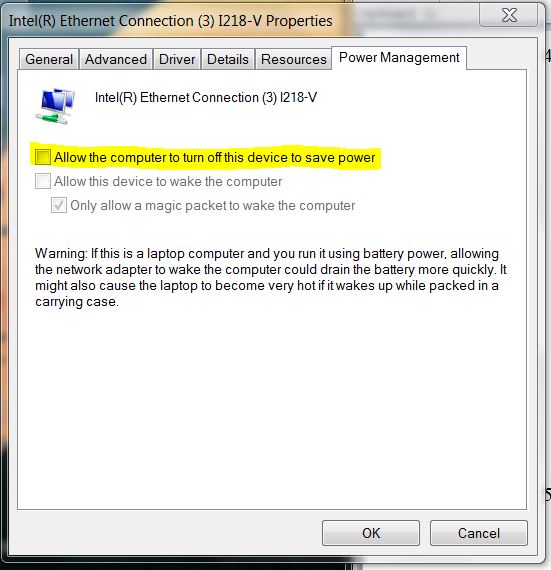
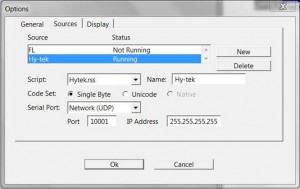

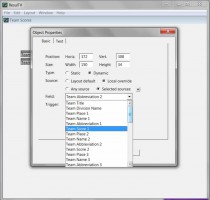
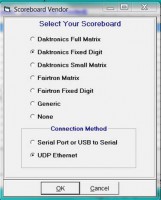
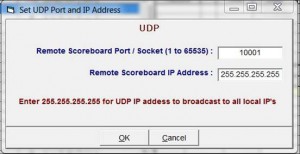
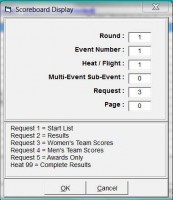
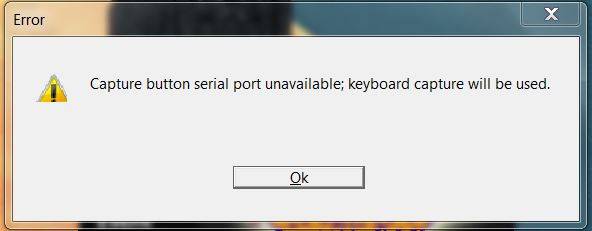


 إزالة الاستشعار تأثير. إدراج مشبك الورق في نهاية XLR الإناث مرقمة 1 و3. ضغط لانتزاع إشارة البداية.
إزالة الاستشعار تأثير. إدراج مشبك الورق في نهاية XLR الإناث مرقمة 1 و3. ضغط لانتزاع إشارة البداية. إذا تم تلقي بداية، كل من الإعدادات والأجهزة الخاصة بك تعمل بشكل صحيح.
إذا تم تلقي بداية، كل من الإعدادات والأجهزة الخاصة بك تعمل بشكل صحيح.